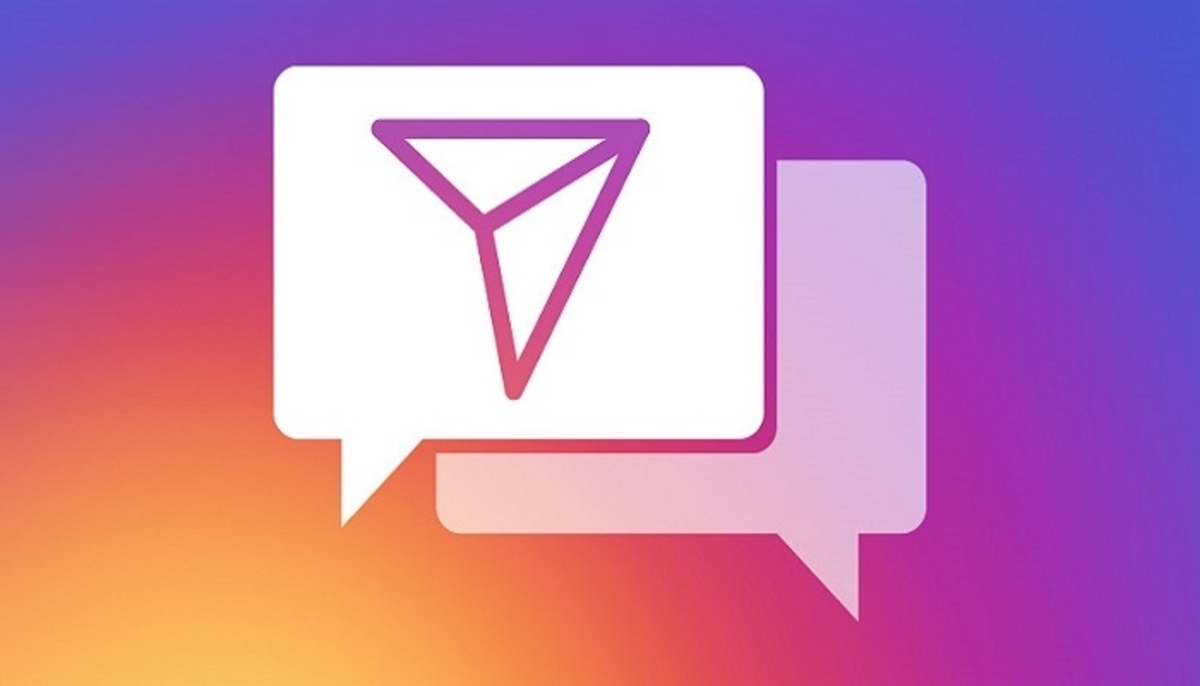
Uno de los medios de comunicación más importantes que ofrece Instagram es la posibilidad de enviar y recibir mensajes. En ocasiones tan importante como la respuesta a un mensaje es la posibilidad de saber si fue recibido o no por el destinatario. Para que conozcas sobre esto, en la presente guía se describe cómo saber si han leído un mensaje en Instagram.
Cómo saber si han leído un mensaje en Instagram Direct
Para llevar a cabo la comprobación de si un mensaje en Instagram Direct ha sido leído; el proceso es muy sencillo y consiste en seguir los pasos indicados a continuación:
- El primer paso que se debe realizar es ingresar a la aplicación de Instagram desde tu móvil, y desplazarte hasta el ícono de los Instagram Direct.
- Si previamente has enviado un mensaje, para verificar si fue leído, solo tienes que dirigirte hasta la parte inferior del mensaje y te debe mostrar un texto con la palabra visto.
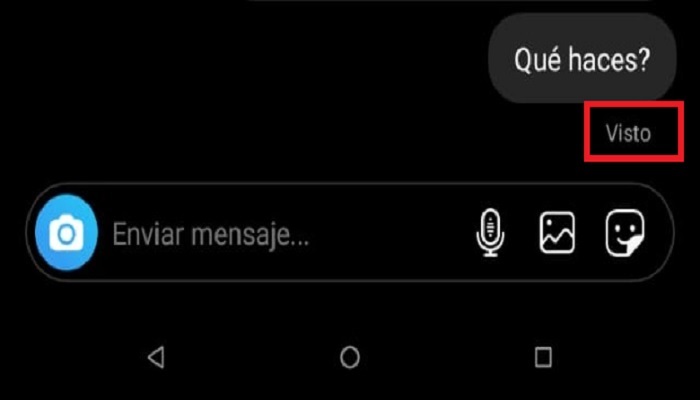
Más guías sobre Instagram:
- Cómo saber quién captura tus fotos temporales en Instagram
- Desocultar historias en Instagram
- Publicar vídeos de YouTube en Instagram
- Cómo hacer captura de pantalla en Instagram sin que se enteren
Cómo saber si han leído un mensaje de grupo en Instagram
Para saber si un mensaje grupal en Instagram ha sido leído por algunos de tus contactos debes aplicar el siguiente procedimiento:
- En primer lugar, tienes que ingresar a tu cuenta de Instagram y ubicar la sección Home.
- Cuando ya estés dentro de esta sección, tienes que elegir el ícono de mensaje directo.
- Una vez que ingreses a los mensajes directos, es necesario que selecciones ese contacto del cual te interesa saber si ha leído tu mensaje.
- En el caso de que no lo haya leído, en la parte inferior del texto no se mostrará nada.
- Si lo ha leído lo que debe presentarse es el nombre de usuario de esa persona junto al ícono de un ojo.
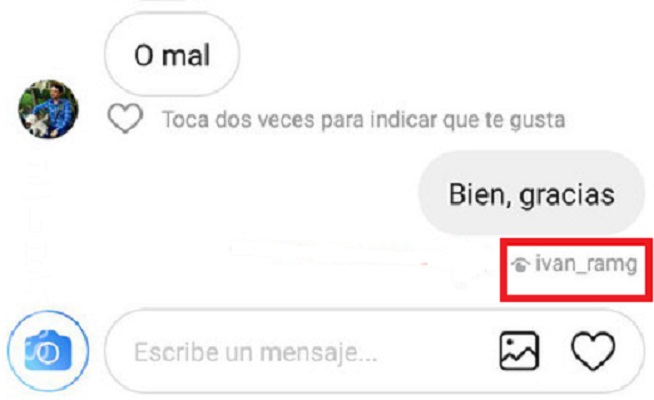
- Instagram solo presentará esta indicación en el último mensaje que vio ese contacto. Si la otra persona respondió posteriormente no se mostrará nada.
- En ese caso, Instagram siempre asume que ya el mensaje se ha leído. Por este motivo, es posible que, en algunos casos, el símbolo del ojo no se vea y el mensaje sí haya sido leído.
Cómo saber si ha leído un mensaje de Instagram una persona que no te sigue
Es ocasiones es necesario enviar mensajes en Instagram a una persona que no pertenece a tus seguidores y por esta razón, le va a llegar una solicitud y no un mensaje directo. Para saber si esa persona ha leído tu mensaje, tienes que prestarles atención a las siguientes indicaciones a fin de comprobar si se presenta alguna de las estas posibles opciones:
- Que tu mensaje además de leído, también sea aceptado. En el caso de que el mensaje haya sido leído y también aceptado se mostrará la palabra visto en la parte inferior del mismo.
- Que tu mensaje sea leído, pero no sea aceptado. En el caso de que la persona efectivamente haya leído el mensaje, pero lo haya rechazado, tu no podrás saberlo, ya que no aparecerá nada en la cuenta de Instagram.
- Que tu mensaje no haya sido leído. Si aún la persona no ha llegado a leer tu mensaje no tendrás manera de saberlo, ya que en tu cuenta de Instagram no se presentará nada.
En aquellos casos en los que la cuenta de Instagram no te ha presentado nada de información, lo único que debes hacer es aguardar hasta que recibas alguna respuesta.
Cómo borrar un mensaje de Instagram antes de ser leído
En algunas ocasiones es posible que envíes un mensaje que no quieres que sea leído y no sabes qué procedimiento efectuar para eliminarlo antes de que esa persona lo lea. También puede que no sepas si se puede borrar el historial de mensajes de Instagram.
La mayoría de los usuarios que entran a Instagram, lo hacen a través del móvil. En caso de querer borrar de forma definitiva un mensaje que fue enviado por error desde tu teléfono inteligente, tienes que realizar los pasos que se enumeran a continuación:
- Lo primero que tienes que hacer es iniciar sesión en la aplicación de Instagram, desde tu equipo, tanto Android como iOS.
- A continuación, entra en Instagram Direct, el cual encontrarás en la parte superior derecha y está representado por un ícono de mensajes.
- En este momento, debes localizar el chat desde donde enviaste el mensaje y luego proceder a abrirlo.
- Ahora, hay que mantener presionado por algunos segundos el mensaje hasta que se presentan las dos siguientes opciones: Anular envío del Mensaje o Copiar Texto.
- Hay que hacer clic en Anular envío del Mensaje y se presentará un mensaje informando que, si el envío es anulado, el mensaje se eliminará para todos y puede ser que algunas personas lo hayan visto antes.
- Por último, es necesario que presiones en Anular envío de nuevo.
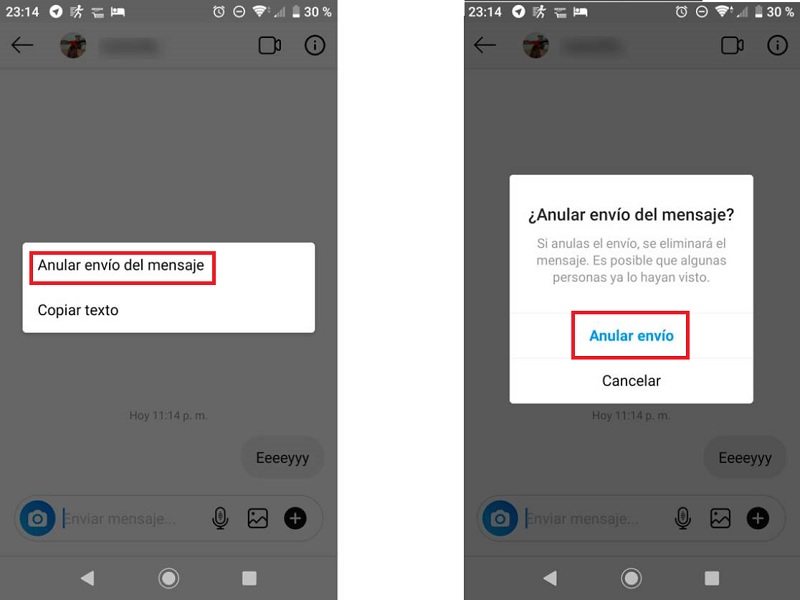
Con la ejecución de esos pasos sencillos habrás logrado borrar los mensajes de Instagram, en iOS y Android; sin dejar ninguna evidencia. Esto debes realizarlo de la forma más rápida que puedas, especialmente antes de que la otra persona haya podido leer el mensaje.
Cómo borrar mensajes de Instagram desde el ordenador antes de que los lean
Para eliminar mensajes enviados en Instagram desde un ordenador el proceso es semejante al anterior. En este caso, los pasos que necesitas llevar a cabo son los siguientes:
- Lo primero es iniciar sesión en la página oficial de Instagram, desde tu ordenador.
- A continuación, debes pulsar sobre el icono de mensaje, que encontrarás en la parte superior de la barra de noticias.
- Una vez allí, hay que buscar el chat desde donde fue enviado el mensaje y abrir esa ventana.
- En este momento, coloca el cursor del ratón por encima del mensaje que quieres borrar.
- Luego de esto, tienes que hacer clic en el menú de los tres puntos horizontales; que está situado hacia la parte izquierda del mensaje.
- Ahora, se presentarán tres opciones: Me gusta; Copiar y Anular envío.
- Tienes que pulsar sobre la opción de Anular envío.
- Se te mostrará un mensaje para confirmar que realmente estás interesado en borrar el mensaje. Lo que tienes que hacer es pulsar de nuevo en Anular envío.
Cómo borrar el historial de mensajes de Instagram
También Instagram ofrece la posibilidad de que puedas eliminar el historial de las conversaciones que no quieres mantener en tu bandeja de mensajes. A continuación, los procedimientos que se deben realizar para hacerlos desde un móvil y el ordenador.
Desde un móvil iOS o Android
- Lo primero es iniciar la aplicación Instagram, desde tu Android o iOS.
- Ahora, debes ingresar en Instagram Direct; el cual se ubica en la parte superior derecha y lo identificas por el ícono de mensaje.
- A continuación, elige la conversación en la cual quieres eliminar su historial de mensajes.
- Mantenlo pulsado por unos cuantos segundos y se mostrarán tres opciones, haz clic en la que dice Eliminar.
A partir de ahora, el historial de mensajes de Instagram no aparecerá más nunca en tu buzón.
Desde un ordenador
- El primer paso es iniciar sesión en la página oficial de Instagram, desde tu PC.
- Una vez en la página, ingresa a Instagram Direct, que se encuentra en la parte superior de la barra de noticias.
- Ahora, tienes que hacer clic en aquella conversación donde quieres borrar el historial de mensajes.
- Cuando la ventana del chat se abra, pulsa sobre el icono informativo circular, que tienes en la parte superior derecha.
- En este momento se mostrarán tres opciones. Debes hacer clic sobre Eliminar chat y entonces se mostrará un aviso indicando que al eliminar el chat desaparecerá de tu bandeja de entrada, pero sí continuará en la de los demás participantes.
- Finalmente, solo debes hacer clic de nuevo en la opción Eliminar.
Con este procedimiento será posible borrar por completo el historial de conversaciones de Instagram Direct de tu bandeja de mensaje, sin embargo, debes tener en consideración que seguirá estando disponible para el resto de los usuarios involucrados.
Qué hacer si tus mensajes en Instagram no pueden ser leídos
Existe una variedad de motivos por los que el destinatario no pueda recibir el mensaje que le quieres enviar; e incluso, puede ser que la propia aplicación no te permita el envío del mensaje. Algunas de las causas por las que esta situación puede suceder y sus posibles soluciones se explican a continuación:
El usuario te ha bloqueado en Instagram
Una de las razones más comunes por las que se te hace imposible el envío de mensajes en Instagram es cuando el destinatario ha decidido bloquearte en la red social. La aplicación no te remite ningún aviso sobre el bloqueo por parte de un usuario, pero se puede verificar fácilmente, a través de los siguientes pasos:
- En primer lugar, hay que buscar el nombre de la cuenta del usuario.
- En caso de que cuando ingreses veas que no aparece ninguna publicación o imagen y que no le puedes seguir, esto quiere decir que el usuario te ha bloqueado.
Para esta causa no existe una solución, ya que una de las consecuencias de que alguna persona te bloquee en Instagram es que no podrá recibir los mensajes que le envías.
Instagram te ha restringido el envío de mensajes
Si Instagram detecta alguna actividad fuera de lo común en tu cuenta, puede restringir el envío de mensajes. Esto generalmente ocurre cuando comienzas o dejas de seguir a un gran número de personas repentinamente. También cuando tu cuenta de Instagram es usada para iniciar sesión en aplicaciones de terceros o sitios en la web no seguros.
En la mayoría de los casos, Instagram te da el aviso sobre el incumplimiento de alguna de sus normas o cuando se hace un uso inadecuado de la aplicación.
Este bloqueo puede tener una duración de horas o de días. En cualquier caso, la aplicación debería publicar un aviso en tu cuenta con la opción de recurrir si crees que todo se ha debido a un error. Por medio de la opción de recurrir a Instagram, que se te ofrece en el aviso, puedes tener de nuevo la posibilidad de volver a enviar mensajes.
Cuando has enviado demasiados mensajes
Una situación en la cual ocasionalmente Instagram no permite el envío de mensajes directos es cuando has enviado demasiados mensajes en un corto tiempo o en un mismo día, y podría ser considerado Spam. Generalmente, esto se asocia a la restricción de mensajes por el incumplimiento de alguna de las normas de la aplicación.
La solución consiste en cerrar la aplicación y dejar pasar un tiempo antes de hacer el envío de otro mensaje. Hay que evitar el envío del mismo mensaje a varios usuarios y controlar el número de enlaces que son enviados a través de los mensajes directos.
Tienes instalada una versión no oficial de Instagram
El presente método es útil para los usuarios que hayan descargado la versión beta de Instagram o una versión APK. El procedimiento consiste en ejecutar las instrucciones siguientes:
- Lo primero que se tiene que hacer es la desinstalación de la versión Beta de Instagram de tu móvil.
- Una vez que la aplicación esté desinstalada, es necesario que descargues la versión oficial de Instagram desde la tienda de aplicaciones correspondiente.
- Con la app de la red social ya descargada e instalada, podrás comprobar si ya puedes enviar mensajes o no.
Si después de haber instalado la versión oficial ya puedes enviar mensajes, entonces el inconveniente estará resuelto.
Necesitas liberar espacio de almacenamiento
Por otro lado, si el problema continúa, o en caso de que tengas la versión oficial de Instagram y el anterior método no aplique a tu situación, deberás hacer los siguientes pasos:
- En primer lugar, dentro de la sección Configuración de tu móvil, deberás pulsar en App y notificaciones.
- A continuación, tienes que ingresar en la aplicación de Instagram.
- Ahora, pulsa sobre la opción con el nombre Almacenamiento.
- Por último, haz clic sobre Liberar espacio de almacenamiento; con esto lograrás eliminar todos los datos relacionados con tu sesión.
Después de realizado el proceso, es necesario que inicies sesión de nuevo por medio de tus datos personales a fin de poder ingresar en tu cuenta de Instagram e intentar enviar mensajes.
Otras soluciones al error cuando envías un mensaje directo en Instagram
A continuación, se explican otras soluciones que se pueden intentar con el fin de solucionar el error al enviar un mensaje privado en Instagram.
Forzar el cierre de la aplicación
- Inicialmente, debes ir al menú de Ajustes en tu móvil.
- Luego, tienes que dirigirte a la sección de Aplicaciones y elegir Instagram.
- Después de esto, selecciona la opción Forzar cierre.
- Por último, es necesario que abras Instagram de nuevo y comprueba si ya puedes enviar mensajes.
Comprobar tu conexión a Internet
Es posible que Instagram no permita que envíes mensajes porque la conexión a Internet no es estable. Lo que debes hacer es comprobar si estás conectado a una red Wi-Fi que tenga una conexión adecuada.
Desinstalar y volver a instalar Instagram
Con esta acción es posible que soluciones los problemas cuando envías un mensaje desde la app. Debes considerar que se va a cerrar la sesión en tu cuenta; por lo que deberás introducir de nuevo la contraseña cuando procedas a instalar la aplicación de nuevo.
Conclusiones
Por medio de este artículo, has visto los métodos que tienes a tu disposición para comprobar si tus contactos han leído un mensaje en Instagram; además de lo simples que son los pasos que necesitas llevar a cabo para aplicar estos procedimientos.
También, conociste las formas que puedes poner en práctica cuando quieras borrar un mensaje antes de que sea leído; así como las posibles causas y soluciones para solucionar el inconveniente de que tu mensaje no pueda ser leído por la persona a quien se lo remites.






